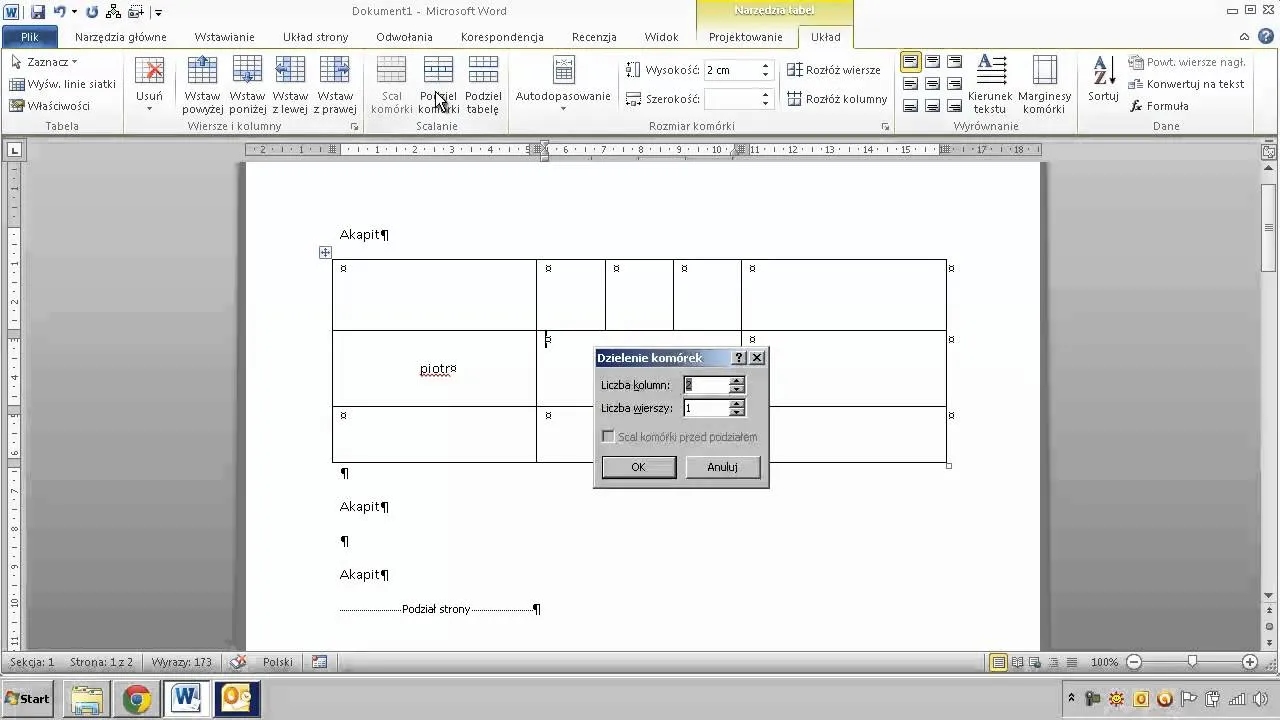Aby zapisać dokument Worda w formacie PDF, istnieje kilka prostych metod, które można wykorzystać. Najłatwiejszym sposobem jest skorzystanie z funkcji wbudowanych w program Word. Dzięki temu, w kilka chwil można przekształcić dokument do formatu PDF, co jest szczególnie przydatne, gdy chcemy zachować jego wygląd i układ, niezależnie od urządzenia, na którym będzie otwierany.
W tym artykule przedstawimy krok po kroku, jak zapisać dokument Worda w formacie PDF, a także omówimy alternatywne metody, które mogą być pomocne w różnych sytuacjach. Bez względu na to, czy jesteś nowym użytkownikiem, czy doświadczonym, nasze wskazówki pomogą Ci uniknąć problemów podczas konwersji. Kluczowe wnioski:- Otwórz dokument Worda, który chcesz zapisać jako PDF.
- Przejdź do zakładki "Plik" i wybierz opcję "Eksportuj".
- Wybierz "Utwórz PDF/XPS" i kliknij "Publikuj", aby zakończyć proces.
- Możesz także skorzystać z narzędzi online do konwersji dokumentów Worda na PDF.
- Alternatywne programy, takie jak LibreOffice czy Google Docs, również oferują możliwość zapisu w formacie PDF.
- W przypadku problemów z otwieraniem pliku PDF, sprawdź ustawienia konwersji lub spróbuj ponownie zapisać dokument.
Jak zapisać dokument Worda w PDF – szybkie i proste kroki
Aby zapisać dokument Worda w formacie PDF, najpierw musisz otworzyć plik, który chcesz skonwertować. Możesz to zrobić, klikając ikonę programu Word na pulpicie lub w menu Start, a następnie wybierając odpowiedni dokument z listy ostatnich plików lub przeglądając foldery na swoim komputerze.
Gdy dokument jest już otwarty, przejdź do zakładki "Plik" w lewym górnym rogu. Tam znajdziesz różne opcje dotyczące pliku. Wybierz "Eksportuj", a następnie kliknij na "Utwórz PDF/XPS". Po kliknięciu "Publikuj", dokument zostanie zapisany w formacie PDF w wybranej lokalizacji na twoim komputerze.
Otwieranie dokumentu Worda przed konwersją na PDF
Aby rozpocząć proces konwersji, musisz najpierw otworzyć dokument Worda. Zlokalizuj plik na swoim komputerze, a następnie kliknij go dwukrotnie, aby otworzyć w programie Word. Upewnij się, że dokument jest w pełni załadowany i gotowy do edycji przed przejściem do kolejnych kroków konwersji.Wybór opcji zapisu jako PDF w programie Word
Po otwarciu dokumentu Worda, aby zapisać plik w formacie PDF, należy przejść do zakładki "Plik". Następnie wybierz opcję "Zapisz jako", która pozwoli Ci na określenie formatu pliku. W oknie dialogowym, które się pojawi, znajdziesz rozwijane menu, w którym musisz wybrać "PDF" jako format zapisu. Po dokonaniu wyboru, wystarczy kliknąć "Zapisz", a dokument zostanie zapisany w formacie PDF w wybranej lokalizacji na twoim komputerze.
Warto również zwrócić uwagę na dodatkowe opcje, które mogą pojawić się w tym oknie. Możesz na przykład ustawić jakość pliku PDF, co jest szczególnie przydatne, jeśli chcesz zmniejszyć rozmiar pliku lub zachować jak najwyższą jakość. Upewnij się, że wszystkie ustawienia są zgodne z Twoimi potrzebami przed finalnym zapisaniem dokumentu.
Użycie narzędzi online do konwersji Worda na PDF
Istnieje wiele narzędzi online, które umożliwiają szybkie i łatwe przekształcenie dokumentów Worda w pliki PDF. Te platformy są idealne dla osób, które nie mają zainstalowanego programu Word lub preferują korzystanie z rozwiązań chmurowych. Wystarczy przesłać dokument, a narzędzie zajmie się resztą, oferując możliwość pobrania gotowego pliku PDF.
- Smallpdf - To popularne narzędzie, które pozwala na konwersję dokumentów Worda na PDF oraz oferuje dodatkowe funkcje, takie jak kompresja plików i edytowanie PDF.
- ILovePDF - Umożliwia łatwe przesyłanie plików i konwersję do PDF, a także łączenie i dzielenie plików PDF w prosty sposób.
- PDF24 Tools - To kompleksowe narzędzie online, które nie tylko konwertuje pliki Worda na PDF, ale także oferuje różne opcje edycji i zarządzania plikami PDF.
Zapis dokumentu Worda w PDF za pomocą innych programów
Jeśli nie korzystasz z Microsoft Word, istnieje wiele innych programów, które umożliwiają zapis dokumentu Worda w formacie PDF. Na przykład, w programie LibreOffice, wystarczy otworzyć dokument, a następnie wybrać opcję "Eksportuj jako PDF" z menu "Plik". W przypadku Google Docs, proces jest równie prosty – po otwarciu dokumentu, wybierz "Plik", następnie "Pobierz" i wybierz "Dokument PDF". Takie alternatywy są doskonałe dla osób, które preferują darmowe lub chmurowe rozwiązania.
Rozwiązywanie problemów podczas zapisywania dokumentu w PDF
Podczas zapisywania dokumentu Worda w formacie PDF mogą wystąpić różne problemy, które mogą utrudniać proces konwersji. Najczęściej użytkownicy napotykają błędy związane z formatowaniem lub utratą danych. Warto znać kilka podstawowych zasad, które mogą pomóc w uniknięciu tych problemów. Przykładowo, upewnij się, że wszystkie elementy w dokumencie są poprawnie sformatowane przed rozpoczęciem konwersji.
Innym częstym problemem jest zbyt duży rozmiar pliku PDF, który może utrudniać jego przesyłanie lub otwieranie. W takim przypadku warto rozważyć kompresję pliku lub usunięcie zbędnych elementów, takich jak obrazy o wysokiej rozdzielczości. Dobrze jest również regularnie aktualizować oprogramowanie, aby uniknąć problemów związanych z niekompatybilnością.
Najczęstsze błędy i jak je naprawić przy konwersji
Podczas konwersji dokumentów Worda na PDF mogą wystąpić różne błędy, które warto znać. Na przykład, jeśli tekst w PDF jest nieczytelny lub zniekształcony, może to być spowodowane używaniem niestandardowych czcionek, które nie są osadzone w pliku. W takim przypadku upewnij się, że wszystkie czcionki są osadzone przed zapisaniem dokumentu.
Co zrobić, gdy PDF nie otwiera się poprawnie po zapisaniu
Jeśli po zapisaniu dokumentu Worda w formacie PDF plik nie otwiera się poprawnie, warto podjąć kilka kroków, aby rozwiązać ten problem. Po pierwsze, sprawdź, czy plik został zapisany w odpowiedniej lokalizacji i czy nie został usunięty lub przeniesiony. Czasami problem może wynikać z uszkodzonego pliku, co może się zdarzyć, jeśli proces zapisu został przerwany.
Jeśli plik jest na miejscu, spróbuj otworzyć go w innym programie do przeglądania PDF, takim jak Adobe Acrobat Reader lub Foxit Reader. Czasami problem może wynikać z niekompatybilności z używaną aplikacją. Jeżeli plik nadal nie otwiera się poprawnie, rozważ ponowne zapisanie dokumentu w formacie PDF, upewniając się, że wszystkie opcje są prawidłowo ustawione przed konwersją.
Czytaj więcej: Jak zamienić PDF na Word bez instalacji - proste metody i narzędzia
Jak wykorzystać PDF w codziennej pracy i współpracy z zespołem
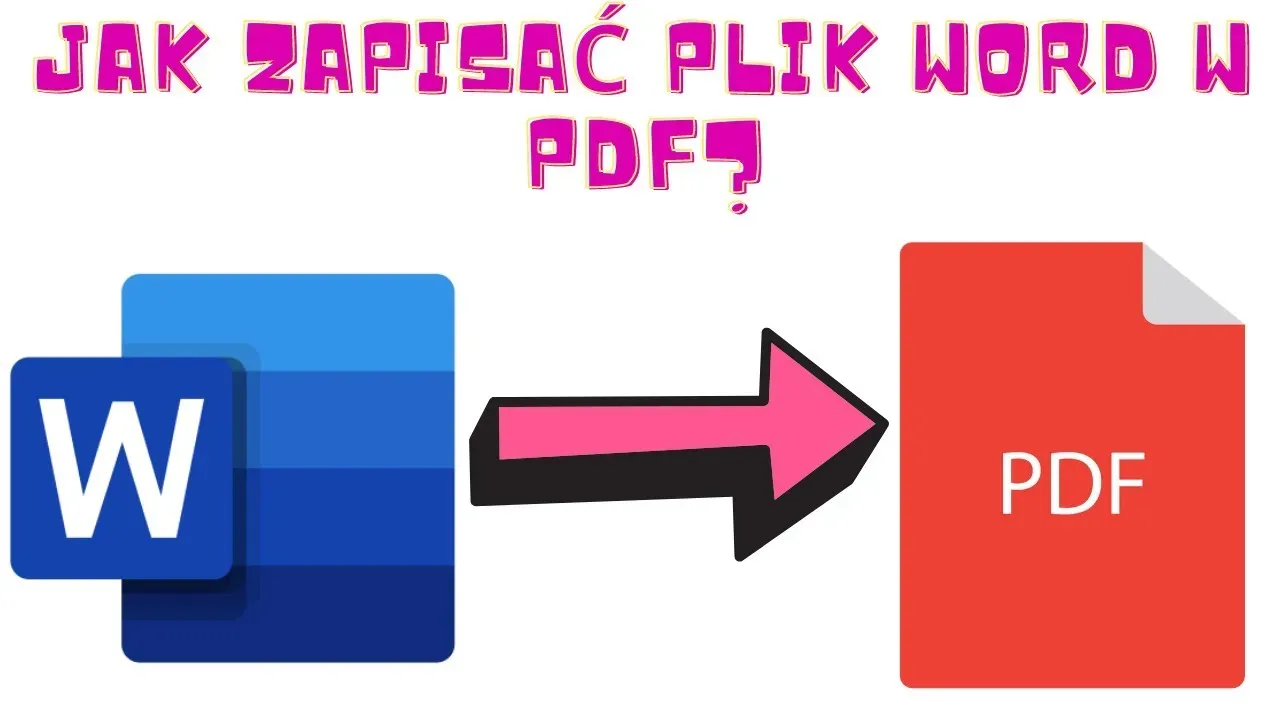
Pliki PDF to nie tylko sposób na przechowywanie dokumentów, ale również narzędzie, które może znacznie usprawnić codzienną pracę oraz współpracę w zespole. Warto rozważyć wykorzystanie funkcji takich jak dodawanie adnotacji i komentarzy w plikach PDF, co pozwala na efektywną wymianę informacji między członkami zespołu. Narzędzia takie jak Adobe Acrobat czy PDF-XChange Editor oferują możliwość zaznaczania tekstu, dodawania notatek oraz rysowania, co może być szczególnie przydatne podczas przeglądania projektów lub dokumentów roboczych.
Co więcej, w erze pracy zdalnej, możliwość łatwego dzielenia się plikami PDF za pomocą chmurowych platform, takich jak Google Drive czy Dropbox, staje się nieoceniona. Umożliwia to nie tylko szybkie przesyłanie dokumentów, ale także współpracę w czasie rzeczywistym, co może znacznie przyspieszyć proces podejmowania decyzji. Warto również pamiętać o tworzeniu formularzy PDF, które mogą być używane do zbierania informacji od klientów lub współpracowników, co dodatkowo zwiększa efektywność komunikacji.